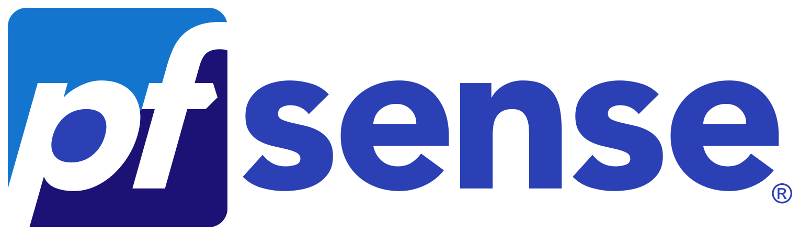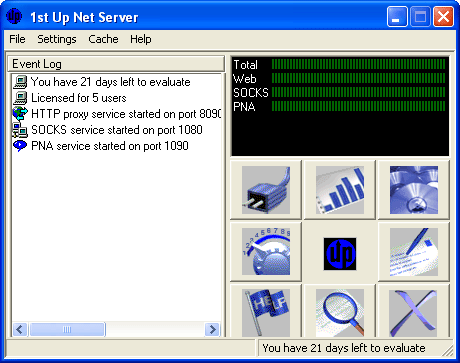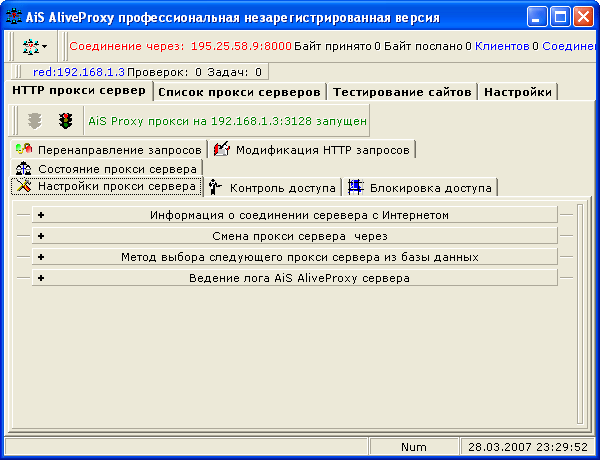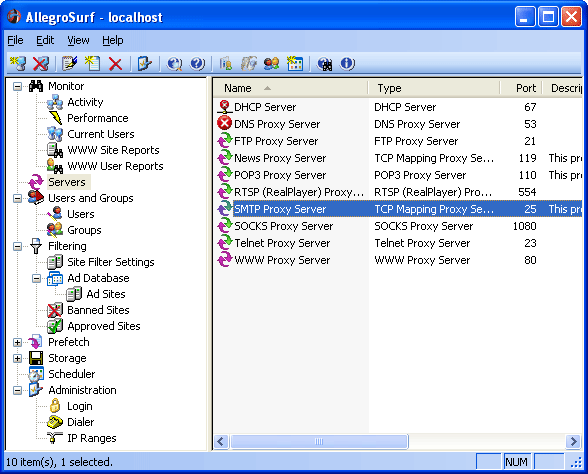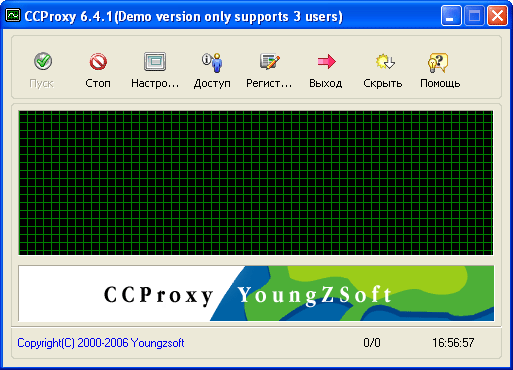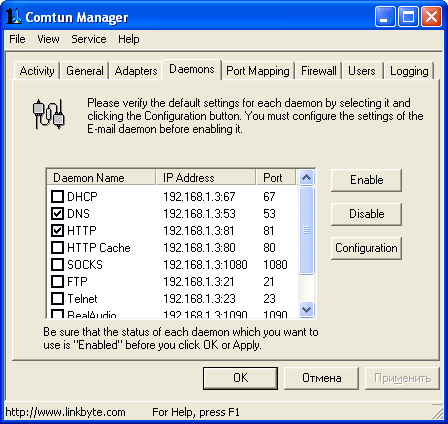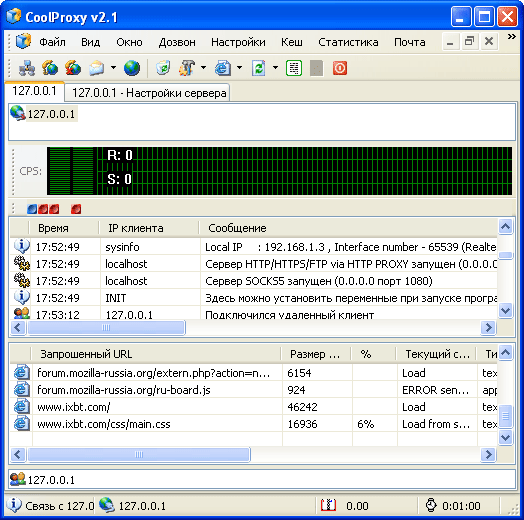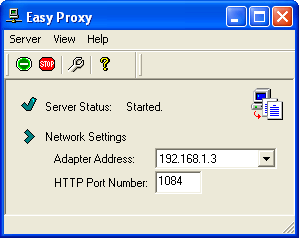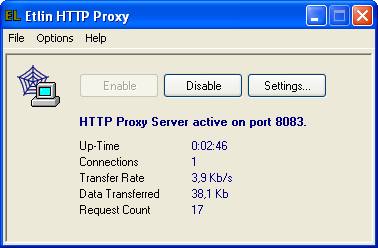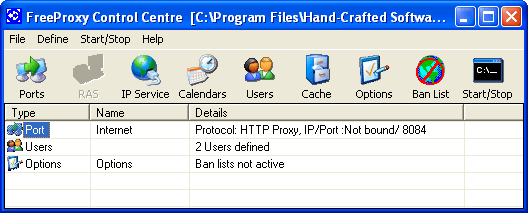Создаем свой собственный прокси сервер на Windows.
Здравствуй. Как ты уже понял сейчас будем создавать личный прокси сервер. Что это такое можешь почитать тут , а так же различие их типов тут . Мы же будет создавать socks прокси.
Для этого нам понадобится бесплатный прокси-сервер под названием 3proxy . Для этого переходим на официальный сайт и качаем самую свежую версию.
3proxy умеет работать с HTTP/HTTPS, FTP over HTTP, SOCKS, можно делать разные правила разрешений и запретов, даже скорость ограничивать персонально для выбранного пользователя. Так же он весит меньше мегабайта, но не имеет графического интерфейса.
Скачиваем программу и распаковываем куда хотите.
В каталоге мы увидим три папки и еще всякие файлики. В папке bin хранится сама программа прокси сервера и всякие плагины, в папке cfg хранится пример файла конфигурации и sql скрипт для создания базы данных, однако понадобиться нам только один файл, которого еще нет.
Мы идем в папку bin, там создаем файл 3proxy.cfg. Открываем его на редактирование, вписываем туда всего четыре строчки:
timeouts 1 5 30 60 180 1800 15 60
Первая строка говорит, что авторизация не требуется, вторая заставляет работать по протоколу socks, третья это время ожидания подключения и последняя порт работы socks.
Мы настроили самый примитивный конфиг, обычно в лучшем случае он выглядит как-то так.
internal 192.168.0.1
external 211.80.11.12
nserver 213.153.100.1
nserver 213.153.101.1
nscache 65536
rotate 30
nobandlimin * * * 110
bandlimin 24000 * 192.168.0.2,192.168.0.3
bandlimin 48000 * 192.168.0.4
bandlimout 24000 *
counter «c:\3proxy\3proxy.3cf» D «C:\3proxy\traf\traf»
nocountin * 192.168.0.4 * 110 *
countin «1/name» M 50 * 192.168.0.2 * * *
countin «2/name1» M 80 * 192.168.0.3 * * *
countin «3/name2» M 30 * 192.168.0.4 * * *
auth iponly
allow * 192.168.200.4 * * * 1-5 09:00:00-18:00:00
allow * 192.168.0.2,192.168.0.3 * 80,443 * 1-7 00:00:00-23:59:59
proxy
Сохранили конфиг, далее нам нужно запустить сам сервер, в винде 3proxy работает как служба, чтобы ее включить, нужно сделать следующее.
Открываем cmd от имени администратора, переходим в каталог, содержащий файл 3proxy.exe.
cd c:\твой путь\3proxy\bin
и запускаем инсталляцию:
Тут соглашаемся и инсталляция сразу закончится.
P.S Для примера я делаю на VPS от амазона с windows 7, если ты читал про VPN , то быстро поймешь.
Бесплатный прокси-сервер для предприятия с доменной аутентификацией
pfSense+Squid с фильтрацией https + Технология единого входа (SSO) с фильтрацией по группам Active Directory
Краткая предыстория
На предприятии возникла необходимость во внедрении прокси-сервера с возможностью фильтрации доступа к сайтам(в том числе https) по группам из AD, чтобы пользователи не вводили никаких дополнительных паролей, а администрировать можно было с веб интерфейса. Неплохая заявочка, не правда ли?
Правильным вариантом ответа было бы купить такие решения как Kerio Control или UserGate, но как всегда денег нет, а потребность есть.
Тут то к нам и приходит на выручку старый добрый Squid, но опять же — где взять веб интерфейс? SAMS2? Морально устарел. Тут то и приходит на выручку pfSense.
Описание
В данной статье будет описан способ настройки прокси-сервера Squid.
Для авторизации пользователей будет использоваться Kerberos.
Для фильтрации по доменным группам будет использоваться SquidGuard.
Для мониторинга будет использован Lightsquid, sqstat и внутренние системы мониторинга pfSense.
Также будет решена частая проблема, связанная с внедрением технологии единого входа (SSO), а именно приложения, пытающиеся ходить в интернет под учеткой компа\своей системной учеткой.
Подготовка к установке Squid
За основу будет взят pfSense, Инструкция по установке.
Внутри которого мы организуем аутентификацию на сам межсетевой экран с помощью доменных учеток. Инструкция.
Перед началом установки Squid необходимо настроить DNS сервера в pfsense, сделать для него запись A и PTR записи на нашем DNS сервере и настроить NTP так, чтобы время не отличалось от времени на контроллере домена.
А в вашей сети предоставить возможность WAN интерфейсу pfSense ходить в интернет, а пользователям в локальной сети подключаться на LAN интерфейс, в том числе по порту 7445 и 3128 (в моем случае 8080).
Всё готово? С доменом связь по LDAP для авторизации на pfSense установлена и время синхронизировано? Отлично. Пора приступать к основному процессу.
Установка и предварительная настройка
Squid, SquidGuard и LightSquid установим из менеджера пакетов pfSense в разделе «Система/Менеджер пакетов».
После успешной установки переходим в «Сервисы/Squid Proxy server/» и в первую очередь во вкладке Local Cache настраиваем кеширование, я выставил все по 0, т.к. не вижу особого смысла кешировать сайты, с этим и браузеры прекрасно справляются. После настройки нажимаем клавишу «Сохранить» внизу экрана и это даст нам возможность производить основные настройки прокси.
Основные настройки приводим к следующему виду:
Порт по умолчанию 3128, но я предпочитаю использовать 8080.
Выбранные параметры во вкладке Proxy Interface определяют какие интерфейсы будет слушать наш прокси сервер. Так как этот межсетевой экран построен таким образом, что в интернет он смотрит WAN интерфейсом, даже при том что LAN и WAN могут быть в одной локальной подсети, рекомендую для прокси использовать именно LAN.
Лупбек нужен для работы sqstat.
Ниже вы найдете настройки Transparent (прозрачного) прокси, а также SSL Filter, но они нам не нужны, наш прокси будет не прозрачным, а для фильтрации https мы не будем заниматься подменой сертификата(у нас ведь документооборот, банк-клиенты и тд), а просто посмотрим на рукопожатие.
На этом этапе нам необходимо перейти в наш контроллер домена, создать в нем учетную запись для аутентификации(можно использовать и ту что настроили для аутентификации на сам pfSense). Здесь очень важный фактор — если вы намерены использовать шифрование AES128 или AES256 — проставьте соответствующие галочки в настройках учетной записи.
В случае если ваш домен представляет собой весьма сложный лес с большим количеством каталогов или ваш домен .local, то ВОЗМОЖНО, но не точно, вам придется использовать для этой учетной записи простой пароль, баг известный, но со сложный паролем может просто не работать, надо проверять на конкретном частном случае.
После этого всего формируем файл ключей для кербероса, на контроллере домена открываем командную строку с правами администратора и вводим:
Где указываем свой FQDN pfSense, обязательно соблюдая регистр, в параметр mapuser вводим нашу доменную учетную запись и её пароль, а в crypto выбираем способ шифрования, я использовал rc4 для работы и в поле -out выбираем куда отправим наш готовый файл ключей.
После успешного создания файла ключей отправим его на наш pfSense, я использовал для этого Far, но также можно сделать этот как командами, так и putty или через веб интерфейс pfSense в разделе «Диагностика\Командная строка».
Теперь мы можем отредактировать\создать /etc/krb5.conf
где /etc/krb5.keytab это созданный нами файл ключей.
Обязательно проверьте работу кербероса с помощью kinit, если не работает — дальше нет смысла читать.
Настройка аутентификации Squid и списка доступа без аутентификации
Успешно настроив керберос прикрутим его к нашему Squid`у.
Для этого перейдите в Сервисы\Squid Proxy Server и в основных настройках опуститесь в самый низ, там найдем кнопочку «Расширенные настройки».
В поле Custom Options (Before Auth) введем:
uде auth_param negotiate program /usr/local/libexec/squid/negotiate_kerberos_auth — выбирает необходимый нам хелпер керберос аутентификации.
Ключ -s с значением GSS_C_NO_NAME — определяет использование любой учетной записи из файла ключа.
Ключ -k с значением /usr/local/etc/squid/squid.keytab — определяет использовать именно этот кейтаб файл. В моем случае это тот же сформированный нами кейтаб файл, который я скопировал в директорию /usr/local/etc/squid/ и переименовал, потому что с той директорией сквид дружить не хотел, видимо прав не хватало.
Ключ -t с значением -t none — отключает цикличные запросы к контроллеру домена, что сильно снижает нагрузку на него если у вас больше 50 пользователей.
На время теста также можно добавить ключ -d — т.е диагностика, больше логов будет выводиться.
auth_param negotiate children 1000 — определяет сколько одновременных процессов авторизации может быть запущено
auth_param negotiate keep_alive on — не дает разорвать связь во время опроса цепочки авторизации
acl auth proxy_auth REQUIRED — создает и требует список контроля доступа, включающий в себя пользователей, прошедших авторизацию
acl nonauth dstdomain «/etc/squid/nonauth.txt» — сообщаем сквиду о списке доступа nonauth в котором содержатся домены назначения, к которым всегда будет разрешен доступ всем. Сам файл создаем, а внутрь него вписываем домены в формате
Whatsapp не зря используется как пример — он очень привередлив к прокси с аутентификацией и не будет работать если его не разрешить до аутентификации.
http_access allow nonauth — разрешаем доступ к данному списку всем
http_access deny !auth — запрещаем доступ неавторизованным пользователям к остальным сайтам
http_access allow auth — разрешаем доступ авторизированным пользователям.
Всё, сам сквид у вас настроен, теперь самое время приступить к фильтрации по группам.
Настройка SquidGuard
Переходим в Сервисы\SquidGuard Proxy Filter.
В LDAP Options вводим данные нашей учетной записи, используемой для керберос аутентификации, но в следующем формате:
Если есть пробелы и\или не латинские символы всю эту запись стоит заключить в одинарные или двойные кавычки:
Далее обязательно ставим эти галочки:
Чтобы отрезать ненужные DOMAIN\pfsense DOMAIN.LOCALк которым вся система очень чувствительна.
Теперь переходим в Group Acl и привязываем наши доменные группы доступа, я использую простые наименования в духе group_0, group_1 и тд до 3, где 3 — доступ только в белый список, а 0 — можно всё.
Привязываются группы следующим образом:
сохраняем нашу группу, переходим в Times, там я создал один промежуток означающий работать всегда, теперь переходим в Target Categories и создаем списки по своему усмотрению, после создания списков возвращаемся в наши группы и внутри группы кнопочками выбираем кто куда может, а кто куда — нет.
LightSquid и sqstat
Если в процессе настройки мы выбрали лупбек в настройках сквида и открыли возможность заходить на 7445 в фаерволле как в нашей сети, так и на самом pfSense, то при переходе в Диагностика\Squid Proxy Reports мы без проблем сможем открыть и sqstat и Lighsquid, для последнего нужно будет там же придумать логин и пароль, а также есть возможность выбрать оформление.
Завершение
pfSense очень мощный инструмент, который может очень много всего — и проксирование трафика, и контроль над доступом пользователей в интернет это лишь крупица всего функционала, тем не менее на предприятии с 500 машинами это решило проблему и позволило сэкономить на покупке прокси.
Надеюсь данная статья поможет кому-нибудь решить достаточно актуальную для средних и крупных предприятий задачу.
Путеводитель по прокси-серверам. Часть 1.
Официальный сайт: www.upland-research.com
Размер: 1291 КБ
Цена: 20.00$
1st Up Net Proxy Server – программа, работающая в качестве прокси-сервера и обеспечивающая подключение локальной сети к единому соединению с интернетом. Все приложения, которым необходимо использовать внешнюю сеть, должны быть настроены на работу с прокси.
1st Up Net Proxy Server не имеет какого-либо разграничения доступа для пользователей. Единственная настройка безопасности –закрытие доступа к управлению прокси с помощью пароля. В иных ситуациях любой пользователь локальной сети может подключиться к серверу и получить доступ во внешнюю сеть. Использование общего локального кэша позволяет экономить входящий трафик и в некоторых случаях ускорять работу в интернете.
Между тем, программа обладает гибкими настройками фильтрации нежелательной информации. Вы можете создавать черные и белые списки. В первом случае доступ к сайтам блокируется, во втором, напротив, всегда открыт. Кроме того, вы можете выбрать два варианта ограничений. Первый из них заключается в доступе ко всем сайтам, кроме тех, что представлены в черном списке. Второй вариант обеспечивает доступ лишь к узкому списку дозволенных ресурсов.
Другой способ фильтрации содержимого заключается в блокировке сайтов, адрес которых содержит некоторые подстроки, например, sex. Кроме того, вы можете блокировать загрузку файлов любого типа.
Все настройки фильтрации могут применяться к определенному времени суток и дням недели. Например, ночью можно открыть доступ к сайтам эротического содержания. Дети все равно спят. А если не спят, то в этом вина родителей, которые их вовремя не уложили.
Программа может автоматически звонить провайдеру в случае необходимости использования коммутируемого соединения. Вы можете также ограничивать доступ во внешнюю сеть, согласно времени суток и дням недели.
Программа содержит не только HTTP, но и SOCKS, FTP, DNS, а также POP3, SMTP и NNTP сервера. В Справке программы дается подробное описание настроек подключения к прокси многих популярных программ.
1st Up Net Proxy Server – простой, удобный прокси-сервер, в котором отсутствуют средства разграничения прав пользователей.
К содержанию AiS AliveProxy server 4.0
Официальный сайт: www.atomintersoft.com
Размер: 2410 КБ
Цена: 19.00$
AliveProxy Server – прокси-сервер, предназначенный для анонимного нахождения в интернете. Программа обеспечивает общий выход в интернет для нескольких компьютеров внутри домашней или офисной локальной сети. В состав AliveProxy Server входит инструмент проверки работоспособности удаленных прокси-серверов. Вы можете импортировать и экспортировать списки анонимных прокси. И, наконец, AliveProxy Server позволяет тестировать скорость сетевого соединения, а также производительность работы удаленных сайтов. Подобные функции позволяют автоматически проверять списки серверов, находить оптимальные варианты подключения, быстро переходить на новые прокси в целях обеспечения максимальной скорости навигации по Сети.
Программа обнаруживает все рабочие станции в локальной сети и по-умолчанию добавляет их в список доступа к прокси. Вы можете самостоятельно блокировать доступ для произвольных учетных записей.
Смена внешних прокси-серверов может осуществляться по таймеру, с указанием интервала времени, а также по достижению передачи определенного количества информации. Во время обработки списка управление можно передавать к следующему его элементу или к случайной записи. В окне состояния сервера показывается список подключенных клиентов, а также их сетевые запросы.
AliveProxy Server поддерживает блокировку доступа к отдельным адресам. Регулярные выражения не поддерживаются.
В окне списка внешних прокси можно видеть их адреса, порты, тип, время отклика, скорость передачи данных, даты последней проверки работоспособности, страну и многое другое. Активный в данный момент прокси выделяется с помощью специальной метки. Отдельным списком отображаются источники, откуда извлекаются данные о прокси-серверах.
AliveProxy Server позволяет интегрировать свои команды в контекстное меню Internet Explorer. Вы можете использовать несколько способов блокировки данных, а также извлекать с web-страниц адреса и порты прокси-серверов.
Импорт и экспорт списков прокси может осуществляться в форматах TXT, Excel, HTML или RTF. Программа позволяет озвучивать некоторые свои события.
Основное назначение AliveProxy Server заключается именно в обеспечении анонимности пребывания в Сети. Средства организации коллективного доступа крайне бедны. Вы не можете как-либо регулировать права клиентов, собирать по ним статистику. Программа не создает собственный кэш. Все это ограничивает область применения AliveProxy Server.
Официальный сайт: www.allegrosurf.com
Размер: 3022 КБ
Цена: 59.95$
AllegroSurf – универсальный прокси-сервер, обеспечивающий доступ к интернету для пользователей локальной сети. Программа позволяет использовать множество протоколов, предоставляя полноценный сервис. Клиенты могут работать в браузере, получать и отправлять электронную корреспонденцию, участвовать в группах новостей, посещать FTP-ресурсы, иметь доступ к данным RealMedia и многое другое.
Настройка пользователей может осуществляться с учетом групповой политики. Каждая группа или пользователь могут иметь ограничения на время пребывания в Сети с учетом дней недели. Кроме того, вы можете назначить предельную пропускную способность канала на прием и отдачу информации. Допускается также указание лимита переданных и принятых данных.
Администраторский доступ к программе при необходимости закрывается паролем. Вы также можете указать диапазон IP-адресов рабочих станций, с которых допускается подключение к прокси-серверу. Программа позволяет использовать информацию учетной записи Windows в качестве исходных данных клиента.
AllegroSurf создает общий кэш, что ускоряет работу пользователей и экономит входящий трафик. Программа также позволяет вести базу данных адресов сайтов с нежелательным содержимым. Вы можете импортировать списки из текстовых файлов, а также из баз данных разработчика. Допускается также создание списка проверенных ресурсов, доступ к которым открыт вне зависимости от каких-либо иных настроек.
Программа может вести анализ содержимого посещаемых сайтов. Кроме того, прокси-сервер позволяет ограничивать доступ к ресурсам путем установки дополнительных паролей. Например, можно назначить пароль на сайт сексуального содержания. Информация об учетной записи передается отцу семейства. В день, когда сыну исполняется 18 лет, заботливый родитель сообщает ребенку пароль, тем самым открывая чаду мир взрослых утех.
AllegroSurf позволяет организовывать предварительную загрузку страниц в целях ускорения навигации по Сети. Пользователь открыл какой-то сайт. Пока он читает одну его страницу, в фоновом режиме в кэш переносятся страницы, ссылки на которые встречаются в открытом документе. Кроме того, вы можете воспользоваться встроенным планировщиком, чтобы по расписанию загружать популярные у клиентов сайты. С помощью него можно загружать HTTP-страницы, сайты целиком, передавать файлы, а также выполнять некоторые рутинные операции. Можно автоматически очищать кэш, создавать удаленные соединения, отключать и запускать сервера, восстанавливать квоты для клиентов и многое другое.
Программа позволяет вести подробную статистику работы. Вы можете открывать отчеты по работе каждого клиента, а также видеть информацию о посещаемости любого сайта. С помощью отдельного монитора можно отслеживать активность пользователей в реальном времени, наблюдать за загрузкой соединений. При создании отчетов информация выводится с графическими диаграммами, позволяющими более наглядно взглянуть на статистику использования соединения с Сетью.
Широкие возможности AllegroSurf допускают его использование не только в домашних сетях, но и в офисах.
К содержанию CCProxy Server 6.4.1
Официальный сайт: www.youngzsoft.net
Размер: 2188 КБ
Цена: 69.00$
CCProxy позволяет подключить все компьютеры локальной сети к единому соединению с интернетом. Программа обеспечивает работу большого количества протоколов.
Настройка доступа происходит путем ввода списка пользователей, допущенных к прокси, а также с помощью указания исключений. Регистрация на сервере может происходить по IP-адресу, по MAC-адресу сетевой карты, по связке имени и пароля, а также согласно смешанным правилам. Программа может самостоятельно обнаруживать подключенные рабочие станции в локальной сети и автоматически добавлять их в список клиентов. При вводе пользовательских данных можно сразу указывать ограничение на количество одновременных соединений, устанавливать лимит ширины канала, вводить временные ограничения. Каждому пользователю или группе может быть назначен уникальный web-фильтр. Списки могут импортироваться из текстовых файлов. Каждый фильтр может выступать как в качестве ограничителя, так и быть разрешающим элементом.
CCProxy создает на локальном сервере общий кэш, что ускоряет работу в Сети. Настройки программы позволяют указывать его максимальный объем, период обновления, размещение на жестком диске. Кроме того, вы можете задействовать совместный с IE кэш.
Если для связи с интернетом используется коммутируемое соединение, то пользователи могут вызывать автоматический дозвон до провайдера. В настройках программы можно указать данные учетной записи, время разрыва связи при отсутствии активности, а также протоколы, которые могут использоваться через коммутируемое соединение.
CCProxy позволяет подключаться к Сети через внешний прокси. Если на нем требуется авторизация, то можно указать имя и пароль пользователя.
В Справке CCProxy дается подробное описание настроек клиентских программ, среди которых большое количество браузеров, почтовых клиентов, программ для обмена мгновенными сообщениями, FTP-клиентов.
Официальный сайт: www.linkbyte.com
Размер: 2140 КБ
Цена: 25.00$
ComTun Pro совмещает функции прокси-сервера и межсетевого экрана. Это позволяет использовать единое подключение к интернету для всех компьютеров локальной сети. Связь с интернетом может осуществляться через коммутируемое соединение, ISDN, ADSL и другие типы подключений.
Программа поддерживает протоколы HTTP, SOCKS 4 и 5, Telnet, FTP, RealAudio, работу с электронной почтой через POP3 и SMTP, а также перенаправление портов. ComTun Pro может использоваться как DNS и DHCP сервер. Кроме того, обеспечивается контроль над коммутируемым соединением.
ComTun Pro использует трансляцию сетевых адресов для обеспечения прозрачного подключения клиентов к интернету. NAT может быть использован для автоматической настройки пользователей с DHCP. После установки программы в свойствах сетевого соединения, обеспечивающего выход в интернет, появляется новый NAT-драйвер.
С помощью встроенного в прокси-сервер межсетевого экрана можно обеспечивать безопасность клиентов внутри локальной сети, защищать их от атак хакеров извне.
Настройка программы может осуществляться с помощью Мастера. На первом этапе вас просят указать IP-адрес сервера. Далее вы можете включить NAT и Firewall, указав сетевой адаптер, используемый для подключения к внешней сети. Следующим шагом следует выбор серверов. Помимо прокси-серверов HTTP и SOCKS вы можете включить DNS и DHCP.
Добавление новых пользователей происходит с учетом групп. По-умолчанию создаются учетные записи администратора и обычного пользователя. Настройка учетных записей пользователей и добавление рабочих станций происход z т раздельно.
Права доступа пользователей и групп могут включать в себя ограничения на доступ к определенным web-сайтам. Вы можете также требовать ввод пароля на открытие некоторых ресурсов. Программа может настраиваться с удаленной рабочей станции.
Для каждого типа сервера можно вручную менять порты, что обеспечивает отсутствие конфликтов с другим программным обеспечением. Наличие межсетевого экрана может быть причиной неработоспособности некоторых программ. Во избежание подобных проблем ComTun Pro может осуществлять перенаправление портов.
Благодаря инструментам, обеспечивающим безопасность локальной сети, программа может быть использована не только в домашних условиях, но и в небольших офисах.
Официальный сайт: http://coolproxy.narod.ru
Размер: 882 КБ
Цена: 10.00$
CoolProxy предназначен для организации доступа к интернету из локальной сети через модемное или сетевое соединение. Программа осуществляет кэширование посещаемых страниц на локальном диске, что обеспечивает последующий их просмотр без подключения к Сети.
CoolProxy имеет удобный, быстро осваиваемый интерфейс, что немаловажно для применения в домашних сетях, где может не оказаться узкопрофильного специалиста в области системного администрирования. Большинство настроек, служебных окон и статистика показываются в виде вкладок единого рабочего окна приложения. Настройки сервера отображаются в виде единой древовидной структуры с общим принципом управления. Управление CoolProxy немного напоминает работу с реестром Windows.
Программа имеет удобную структуру кэша. При загрузке сайтов на локальном диске создается его полная структура с корректным указанием путей. Это позволяет переносить архивы на другие рабочие станции, не имеющие подключения к Сети. Кэш имеет множество опций хранения информации. Вы можете не ограничивать время жизни страниц, игнорировать запрет на сохранение документов. Это позволяет просматривать страницы, недоступные при обычном автономном режиме работы.
CoolProxy содержит большое количество списков управления контроля содержимого сайтов. Помимо традиционных черных и белых списков, вы можете группировать страницы по принципу правил обновления (всегда обновлять, никогда не обновлять). Кроме того, допускается отмена сохранения страниц в кэш, сохранение некоторых документов при очистке кэша. Подобные списки позволяют гибко настроить работу кэша, а также экономить трафик и беречь моральный облик пользователей, благодаря блокировке нежелательного содержимого сайтов.
Программа позволяет регулировать полосу пропускания для отдельных пользователей, не позволяя им захватывать всю ширину сетевого соединения. Кроме того, вы можете устанавливать ограничения на количество соединений, на размер загружаемых файлов, на объем ежедневного трафика, на стоимость загруженной информации. Встроенный учет времени использования Сети с точностью до секунды и учет трафика с точностью до байта, позволяют рационально планировать использование дорогостоящих соединений.
CoolProxy позволяет использовать протокол SOCKS5, что обеспечивает работу многих программ обмена мгновенными сообщениями.
Программа содержит планировщик, с помощью которого можно автоматизировать некоторые рутинные операции. Например, вы можете в определенное время устанавливать и разрывать сетевое соединение, активировать прием почты, удалять лишние файлы.
При работе в системах Windows с ядром NT допускается поиск документов на основе системной службы индексации. Это позволяет быстро находить необходимую информацию в сложной структуре кэша.
При работе в автономном режиме можно осуществлять заказ отсутствующих в кэше страниц. Данные документы будут загружены при появлении сетевого соединения и сохранены в кэш. Для ускорения доступа к часто используемым сайтам производится кэширование их IP-адресов.
Из отдельного меню можно быстро переключать режим обновления кэша. Например, допускается загрузка страниц без обновления графики.
Благодаря простым настройкам и богатым возможностям, CoolProxy удобно использовать как для обслуживания одной рабочей станции, так и в качестве сервера большой локальной сети.
Официальный сайт: http://nycsoftware.com
Размер: 384 КБ
Цена: 15.00$
Easy Proxy – образец простоты и лаконичности. Программа выполняет функции прокси-сервера, работающего с протоколом HTTP. Вам достаточно установить Easy Proxy на рабочую станцию, имеющую прямой выход в интернет, а затем настроить клиентские программы, указав в них IP-адрес сервера и порт прокси.
Программа может работать в каскаде с внешним прокси-сервером, вести журнал в виде log-файла. Допускается ручное изменение скорости работы сервера в зависимости от мощности рабочей станции. Easy Proxy имеет удивительно низкие системные требования.
К содержанию Etlin HTTP Proxy 1.0
Официальный сайт: www.eternallines.com
Размер: 384 КБ
Цена: 39.00$
Etlin HTTP Proxy – простой, компактный прокси-сервер, позволяющий осуществлять выход в интернет через единое соединение для всех компьютеров локальной сети. Программа поддерживает протоколы HTTP и SOCKS, что обеспечивает работу браузеров и средств обмена мгновенными сообщениями.
Все пользователи имеют одинаковый пароль доступа к прокси-серверу. Впрочем, можно вовсе отказаться от какой-либо авторизации.
Программа может ограничивать максимальное число одновременных подключений к серверу, а также вводить лимит скорости соединений. Вы не можете указывать данный параметр для каждого пользователя в отдельности. Допускается ввод только общего значения, которые применяется ко всем соединениям.
Etlin HTTP Proxy не создает локальный кэш, не имеет каких-либо средств блокировки нежелательного содержимого сайтов. В окне статуса прокси-сервера можно видеть число текущих соединений, скорость передачи данных и несколько других параметров.
Официальный сайт: www.handcraftedsoftware.org
Размер: 4258 КБ
Цена: бесплатный
FreeProxy – бесплатный прокси-сервер, позволяющий нескольким компьютерам использовать единое подключение к интернету. Если вы используете коммутируемое соединение с интернетом, то программа позволяет использовать автоматическое подключение при возникновении сетевой активности, а также работу в Сети по расписанию.
Аутентификация пользователей возможна с использованием собственной базы данных, а также на основе учетных записей Windows-домена. Программа поддерживает импорт и экспорт списков групп и пользователей.
FreeProxy позволяет хранить посещенные страницы в локальном кэше. Его работа может быть определена отдельным расписанием. Допускается также ограничение объема кэша, размера хранимых файлов, срока хранения данных.
Подключение черного списка происходит в разделе Options. Вы можете использовать большое количество регулярных выражений для гибкого указания правил фильтрации нежелательных сайтов.
Статистика собирается в виде log-файлов. В настройках программы можно включить сохранение информации о каждом пользователе в отдельности. Кроме того, программа позволяет вести статистику доступа к прокси-серверу, к web-сайтам, а также создавать отчет об ошибках в работе сервера. Допускается выбор нескольких форматов данных при сборе статистической информации.
Программа бесплатна без каких-либо ограничений.